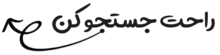
رفرنس نویسی در Microsoft Word 2007 و 2010 و 2013
نحوه رفرنس نویسی در Microsoft Word (مایکروسافت ورد)

همانطور که می دانید یکی از مهمترین بخش های هر مقاله رفرنس دهی و منابع می باشد. در هنگام نوشتن مقالات علمی شماره منابع باید در جایی که مطلب عنوان شده است قید شود و یا به صورت پاورقی آورده شود. علاوه بر این شماره گذاری منابع به ترتیبی که در متن عنوان شده است بسیار مهم است. این کار به صورت عادی و دستی سخت است.
زیرا ممکن است بخواهید یک منبع به متن اضافه کنید یا آن را جا به جا کنید که به این ترتیب شماره گذاری ها به هم ریخته و باید از اول این کار انجام گیرد. پس بهترین راه استفاده از قابلیت رفرنس نویسی نرم افزار word می باشد. بخصوص در پایان نامه که حجم رفرنس ها زیاد است با جابجا شدن یک رفرنس ، برای اصلاح لیست رفرنس ها و رفرنس های در متن ، با فاجعه ای روبرو خواهید شد و اصلاح آنها بسیار مشکل است. بنابراین بهتر است از نرم افزار های پیشرفته رفرنس دهی برای این کار بهره ببرید. ( بهترین نرم افزار برای این کار Endnote است که در مطلب زیر از ویدیو آن بازدید کنید )
بغیر از word نرم افزاهای دیگری برای رفرنس نویسی وجود دارند از جمله Mendeley, End Note، , Zotero , Reference Manager. این نرم افزارها این قابلیت را دارند که مشخص کنند از کدام منبع در متن استفاده نشده است. توصیه میشود برای بهره مند شدن از امکانات بی نظیر و باکیفیت برای رفرنس نویسی از یک از این نرم افزار ها استفاده بفرمایید. نکته قابل توجه این است که فقط یکی از این نرم افزار ها را میتوانید روی لپتاپ یا رایانه شخصی خود نصب کنید. در صورت نصب همزمان دو نرم افزار رو سیستم خود ، نرم افزار word و سیستم شما برای اجرای رفرنس ها دچار مشکل خواهد شد و ارور میدهد.
اکنون به آموزش رفرنس نویسی در word 2007 و 2010 می پردازیم:
1- چهارمین Tab در قسمت بالای ورد 2007 و از سمت چپ، References است. هر جا که خواسته باشید از رفرنسی استفاده کنید، آنجا کلیک کنید، آنگاه از توی این تب، قسمت Citation & Bibliography را انتخاب کنید.
2- روی قسمت Insert Citation کلیک کرده و بعد از آن، گزینه Add New Source را انتخاب کنید.
3- پنجره ای باز میشود که باید اطلاعات مربوطه را تکمیل کرد. این اطلاعات با توجه به اینکه منبع مجله، کتاب، سایت و یا کنفرانس است فرق میکند. بعد از اینکه اطلاعات تکمیل شد، کلید Ok را انتخاب میکنیم.
4- قسمت دیگر Style است. در این قسمت مهمترین استانداردهای رفرنس نویسی را میتوان دید APA ، Vancouver ، Chicago، ISO، MLA و سایر موارد که با توجه به نیاز، از هر کدام میتوان استفاده کرد. هر کدام از روشهایی که انتخاب شود، فرمت استاندارد آن، هم در متن و هم در انتها به طور خودکار تغییر میکند.
5- اگر روی آن کلیک کنیم، برجسته میشود؛ یک فلش در سمت چپ نشان داده میشود که اگر روی آن کلیک کنید، میتوان شماره صفحه را نیز وارد کرد. بعد از اتمام مقاله، روی قسمت Bibliography کلیک کنید و از آنجا گزینه Insert Bibliography را انتخاب کنید. تمام رفرنسهایی را که وارد کرده باشیم، فرمتی مناسب پیدا میکند.
در قسمت Manage Sources نیز میتوان مشاهده کرد که کدام رفرنسها تیک نخوردهاند، یعنی در متن استفاده نشدهاند.
نکته مهم دیگری که میتوان به آن توجه کرد این است که رفرنسهایی که وارد فایل ورد کرده باشیم، در دیتابیس ورد در همان کامپیوتر باقی میماند و اگر در آینده به آنها نیاز داشته باشیم، میتوانیم آنها را کپی کنیم.
هر زمان در هر جای متن که خواستید آن رفرنس را استفاده کنید روی گزینه Insert Citation کلیک کنید و رفرنس مرتبط را از لیست انتخاب نمایید و Word به صورت خودکار عدد متناسب با آن رفرنس را در متن شما قرار می دهد. (مثلا [1])
یک نکته در اینجا قابل ذکر است:
اگر فایل word 2003 باشد ابتدا آن را بهword 2007 یا 2010 تبدیل کرده و سپس رفرنس نویسی را شروع کنید.
اگر مطلب برای شما مفید بود ، دیدگاه خود را ثبت بفرمایید.
تماس با مشاور پژوهشی ریسرچ ادیتور: 07191009198 - داخلی شماره 3
***در صورتی که قصد انجام ادیت یا ترجمه مقاله یا استاندارد سازی ، و یا سایر موارد مربوط به فرمت و استایل مقاله خود را دارید ، میتوانید برای استفاده از این خدمت یک سفارش ثبت کنید و با هزینه ای پایین و با صرف زمان اندک این مورد را برای مقاله یا پایان نامه خود اجرا کنید***
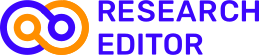




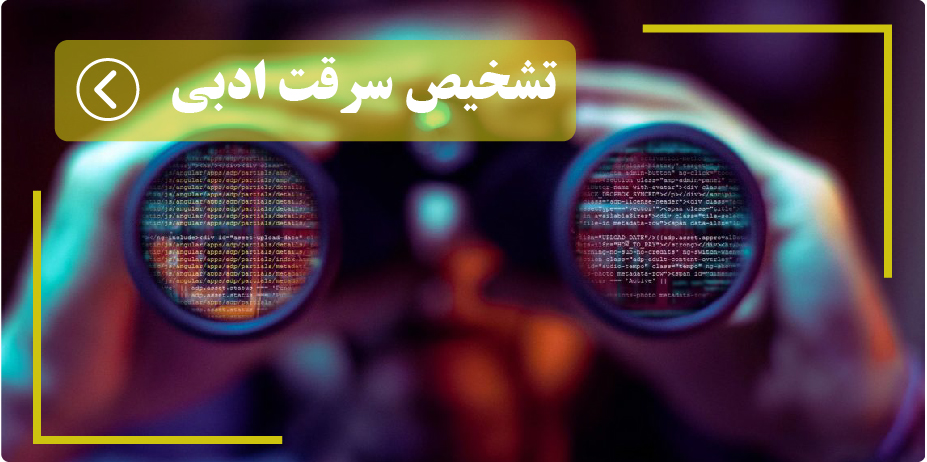






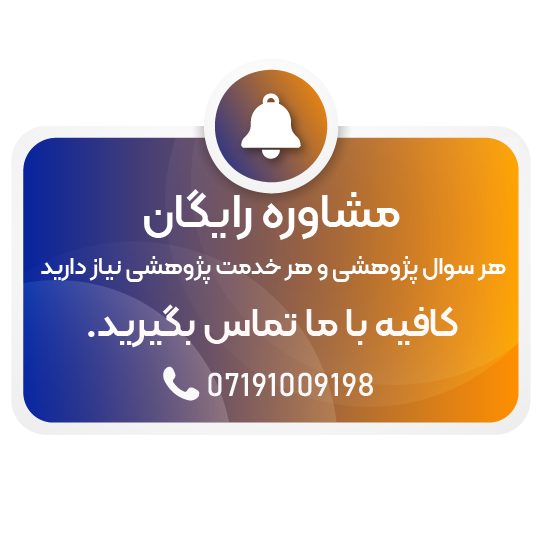

ثبت دیدگاه جدید
دیدگاه ها
سلام وقت بخیر در ارجاعات داخل متن شماره صفحه رو هم وارو کردم اما شماره صفحه فارسی (مثال WAlf,2003: ۱۳_۱۵) برا اینکه انگلیسی بشه چیکار میتونم انجام بدم میشه لطفا راهنمایی بفرمایی؟